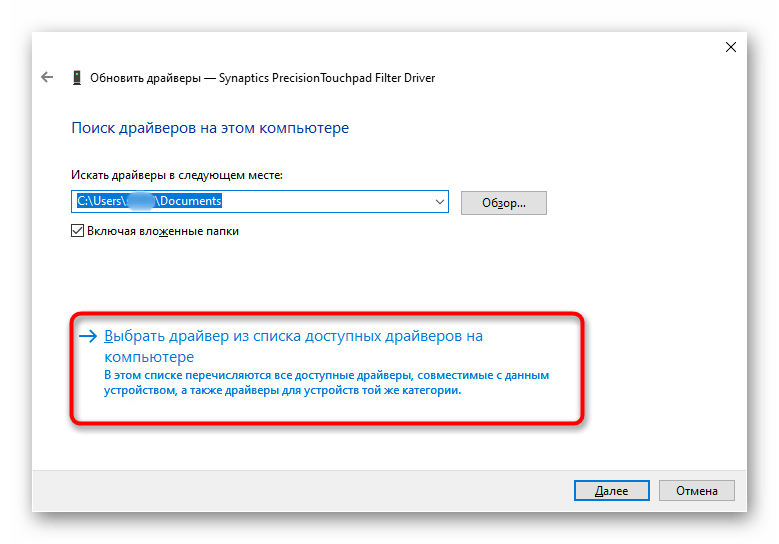Obsah:
Spôsob 1: Klávesová skratka
Takmer všetky notebooky ASUS sú vybavené klávesovou skratkou, ktorá umožňuje rýchlo meniť stav touchpadu. V závislosti od modelu a série sa líši.
- Často ju možno nájsť na klávese F6:
- Rozšírená je aj klávesa F9 (predovšetkým na nových zariadeniach):
- Na herných notebookoch je to dokonca F10:
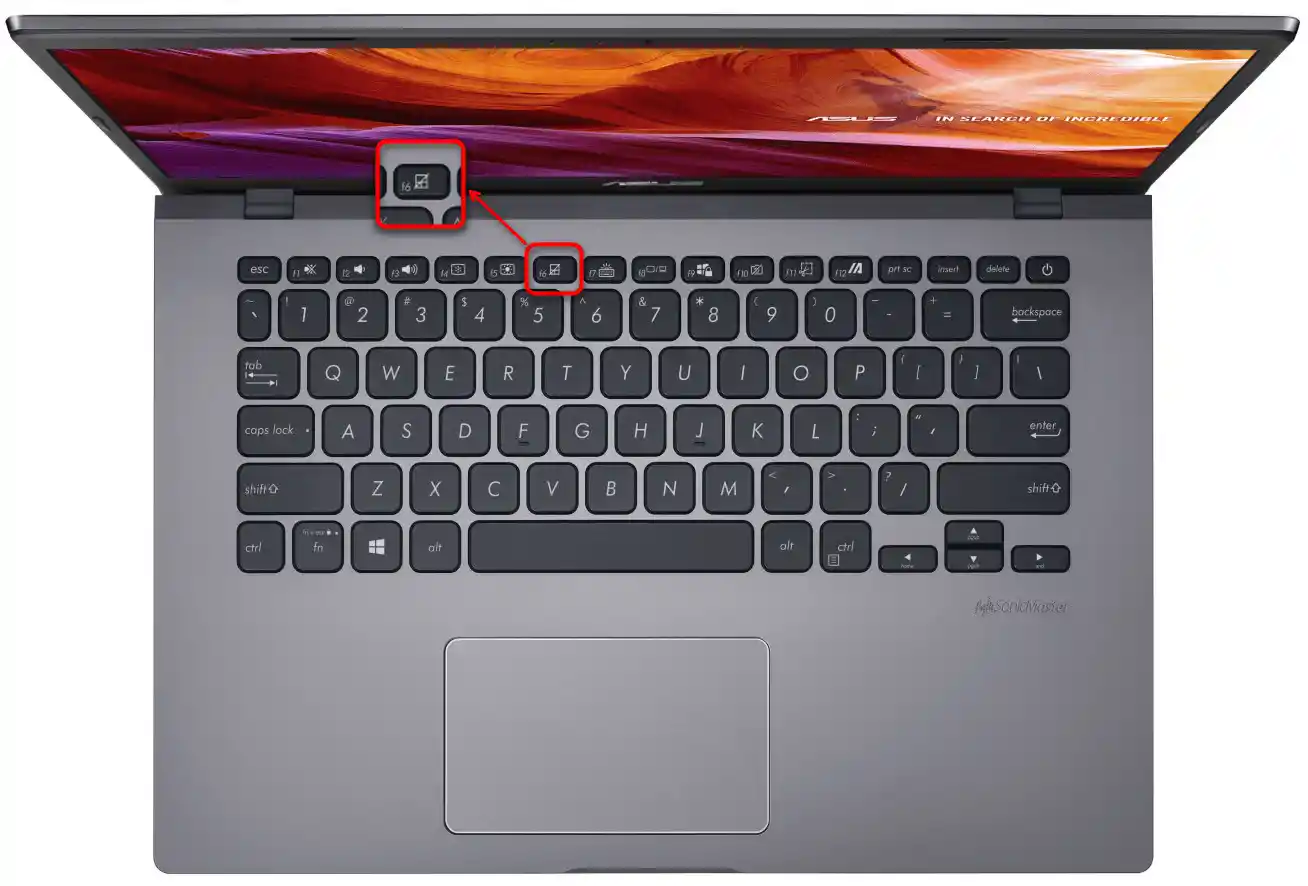
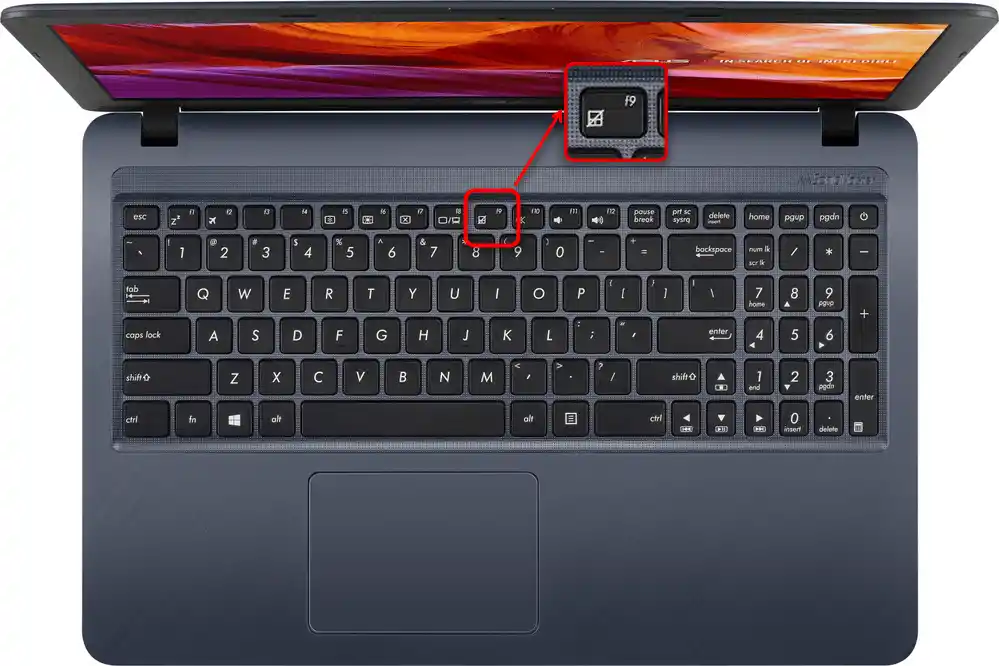

Na všetkých fotografiách vyššie je vidieť, že klávesa zodpovedajúca za touchpad má rovnakú ikonu. Preto ak ste takú nenašli na vašom zariadení (čo je málo pravdepodobné), znamená to, že nepodporuje tento spôsob ovládania dotykovej plochy.
Osobitne stojí za zmienku prítomnosť prémiových notebookov ASUS, ktoré majú takzvaný ScreenPad — dotykový displej na mieste touchpadu, ktorý plní aj svoje bezprostredné určenie v podobe ovládania kurzora. ScreenPad sa aktivuje klávesou F6, ale ikona na nej sa už líši od predtým zobrazených.
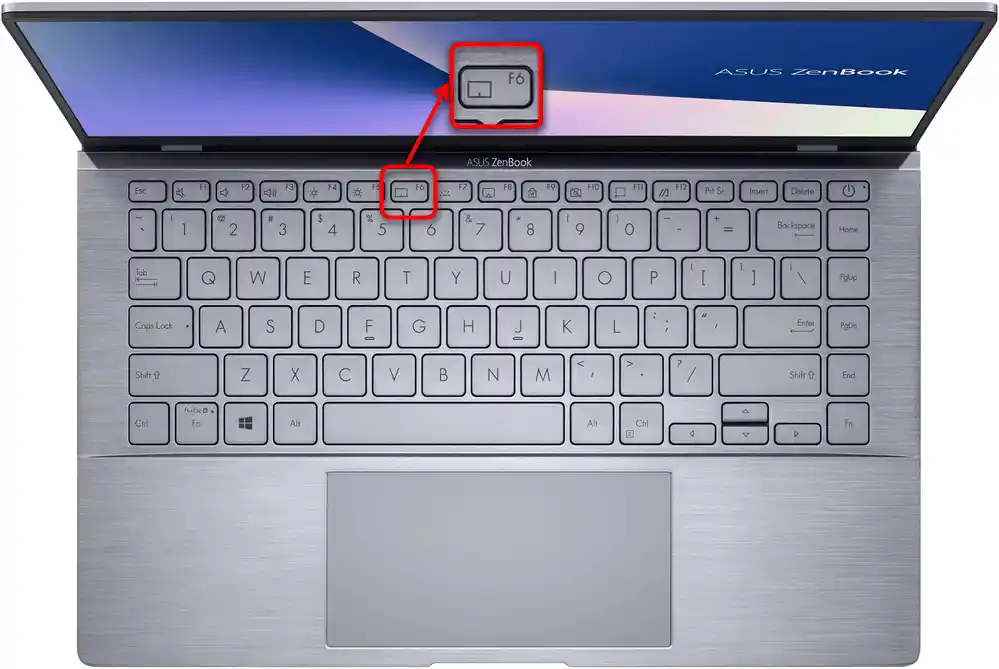
Keď bude klávesa stlačená, na hlavnej obrazovke notebooku sa zobrazí okno s režimami — vyberte z nich "Režim bežného touchpadu".
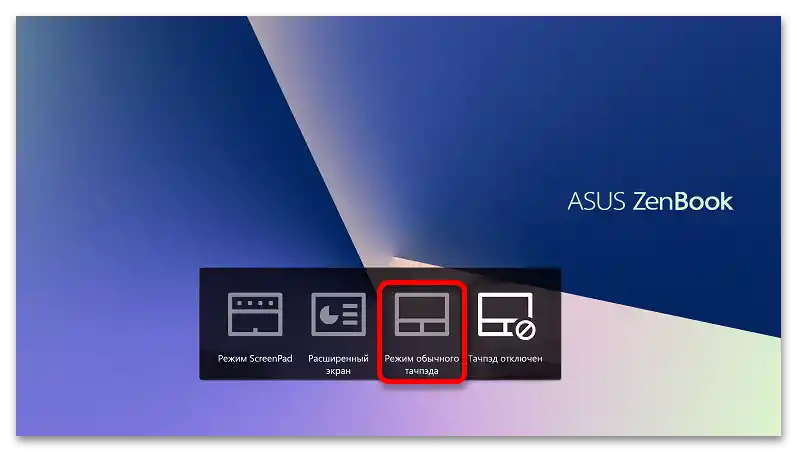
Majte na pamäti, že každá z F-kláves môže vyžadovať dodatočné stlačenie klávesy Fn (napríklad Fn + F6). Dôvodom je režim funkčných kláves, nastavený na vašom notebooku. V multimediálnom režime Fn nebude potrebné, všetky klávesy z F-rady budú plniť určenie, ktoré na nich je nakreslené, pri jedinom stlačení. V funkčnom režime F-klávesy pracujú na operačný systém (t.j. vykonávajú akcie, ktoré sú na nich priradené vo Windows), pričom vyžadujú klávesu Fn na ovládanie notebooku.Tento režim je možné bez námahy zmeniť, ak si to prajete.
Čítajte tiež: Ako zmeniť režim práce kláves F1-F12 na notebooku
Spôsob 2: Nastavenia operačného systému
Operačný systém tiež umožňuje spravovať touchpad, vrátane jeho zapínania a vypínania, ako aj zmeny niektorých dodatočných parametrov jeho fungovania. Výhoda oproti klávesovej skratke spočíva len v situáciách, keď ju na klávesnici nemožno nájsť, je poškodená alebo ste jej akciu premapovali. V rôznych verziách Windows sa proces zapínania dotykovej plochy vykonáva rôznymi spôsobmi.
Aplikácia "Nastavenia"
Majitelia Windows 10 môžu využívať obe metódy, ale pohodlnejšie bude využiť "Nastavenia".
- Otvorenie "Štart" a spustenie aplikácie príslušným tlačidlom.
- Prepnite na "Zariadenia".
- Naľavo nájdite pododdiel "Dotyková plocha" a kliknite naň.
- Na aktiváciu touchpadu stačí kliknúť na prepínač, aby sa rozsvietil farbou. Zapnutie dodatočného parametra — "Nevypínať dotykovú plochu pri pripojení myši" — vám umožní vždy udržiavať touchpad v aktívnom stave.Môže pomôcť, ak z nejakého dôvodu po odpojení fyzickej myši dotyková plocha nezačne automaticky fungovať a zostane vypnutá.
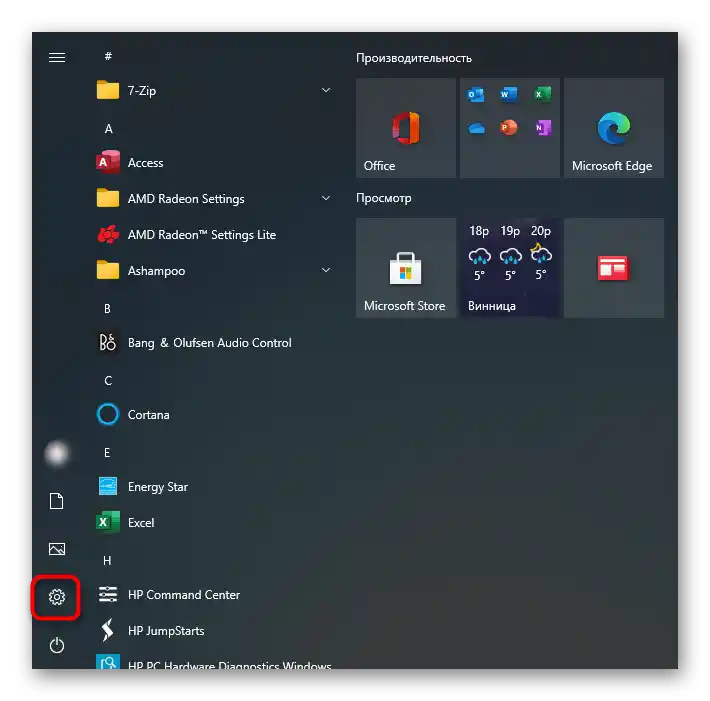
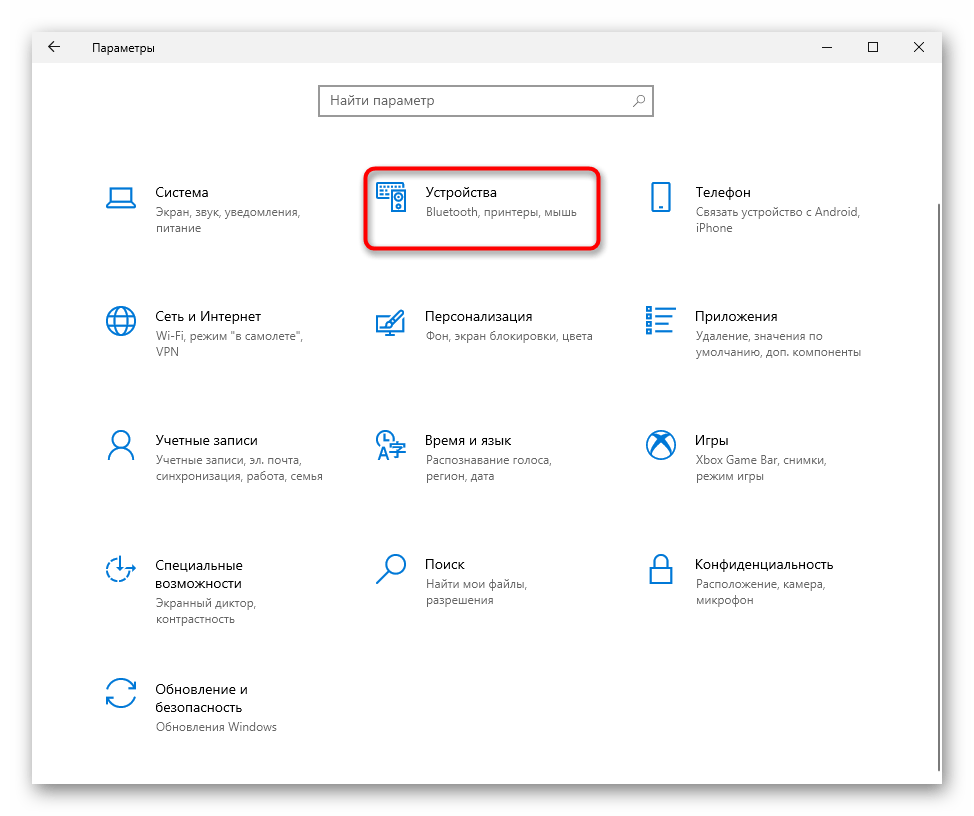
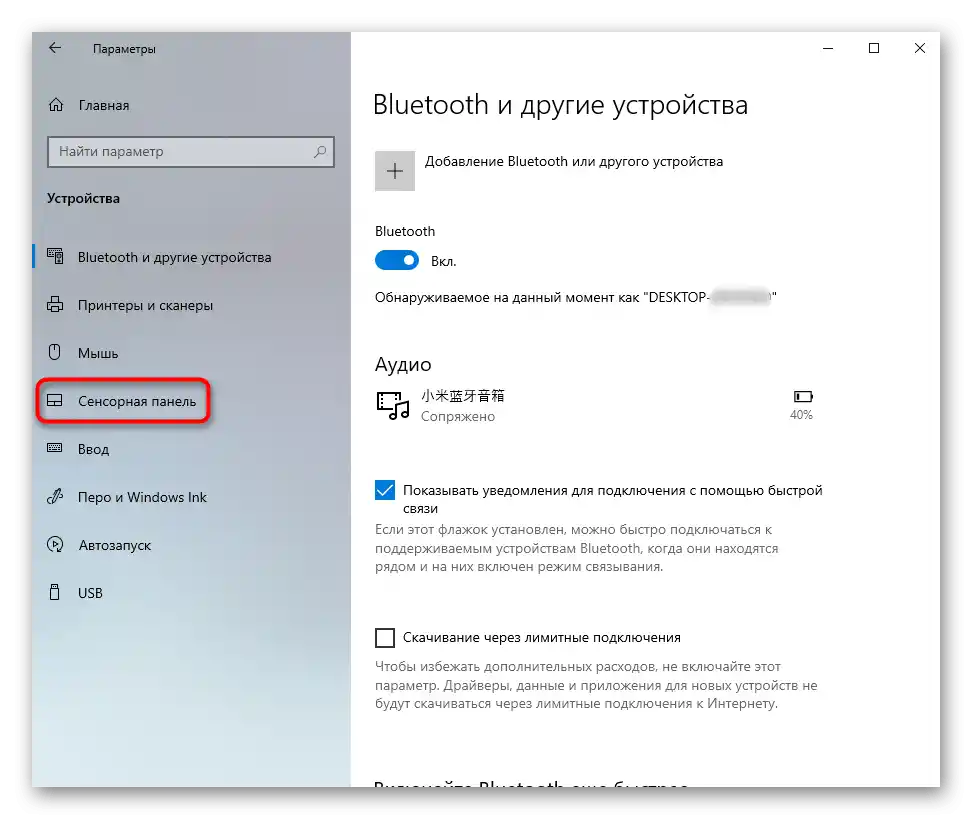
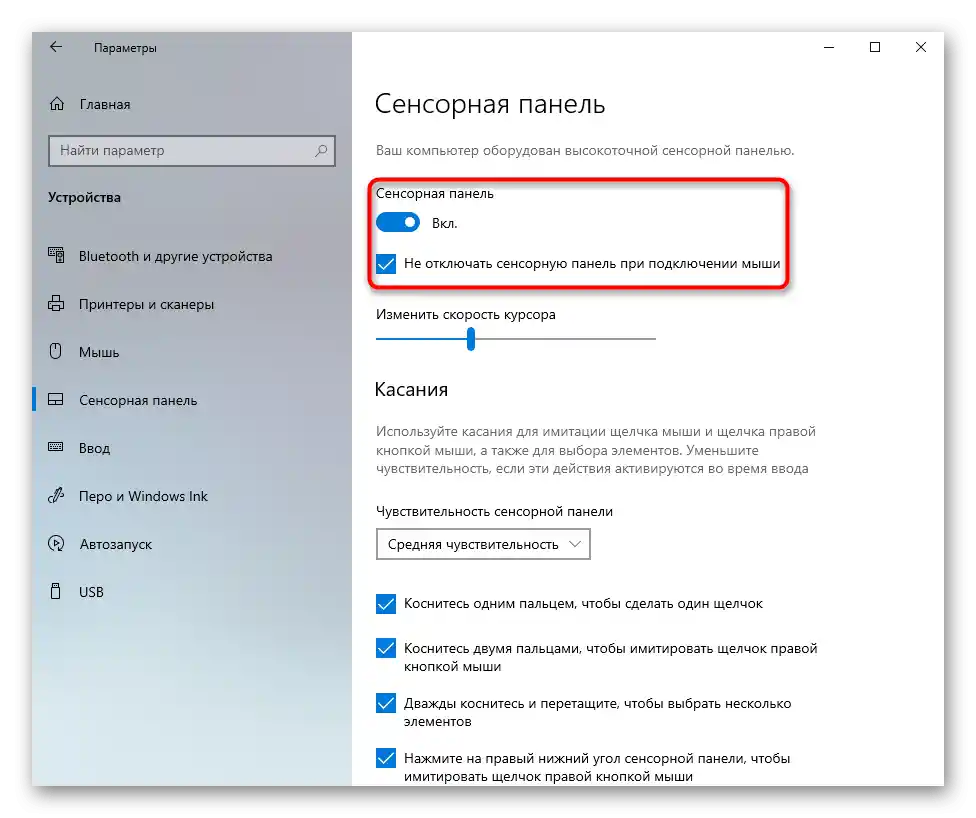
Aplikácia "Ovládací panel"
Vo všetkých aktuálne nepodporovaných verziách Windows je nastavenie systému možné len cez "Ovládací panel". Avšak aj vlastníci "desiatky" sa môžu obrátiť sem, pretože možnosti nastavenia touchpadu môžu byť väčšie ako v "Nastaveniach" (ak je to, samozrejme, vôbec potrebné).
- Cez "Štart" spustite "Ovládací panel" a vyvolajte sekciu "Myš". Najjednoduchšie to urobíte po prepnúť na "ikony" alebo cez vnútorné vyhľadávacie pole.
- Tu potrebujete kartu "Možnosti zariadenia", "Elan" alebo "Nastavenia ClickPad". Stlačte tlačidlo "Povoliť", "Aktivovať zariadenie" alebo "Povoliť ClickPad".
- Aby sa dotyková plocha nevypínala pri pripojení fyzickej myši, zrušte zaškrtnutie položky "Vypnúť vnútorné ukazovacie zariadenie pri pripojení vonkajšieho ukazovacieho zariadenia USB". Niektorým notebookom to pomáha v situácii, keď po odpojení myši touchpad nezačne automaticky fungovať.
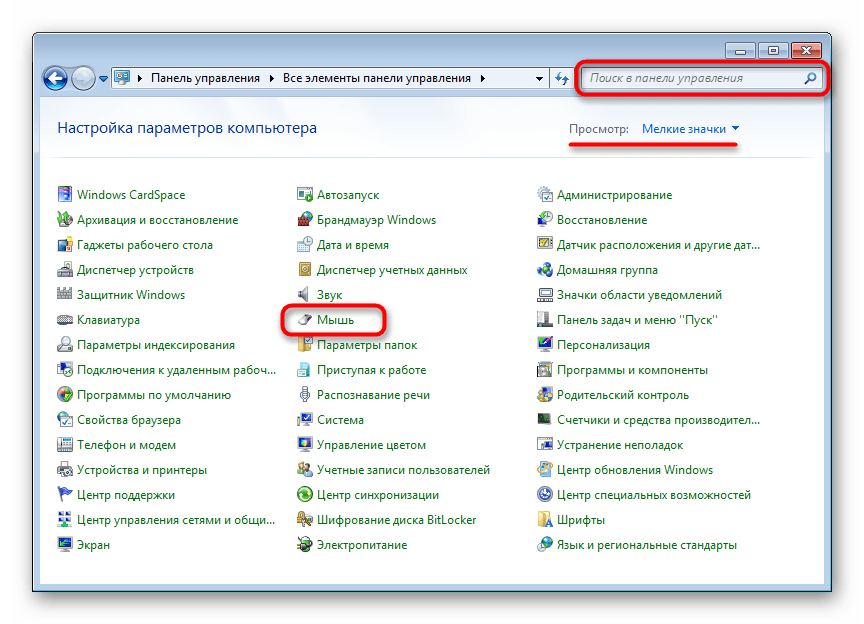
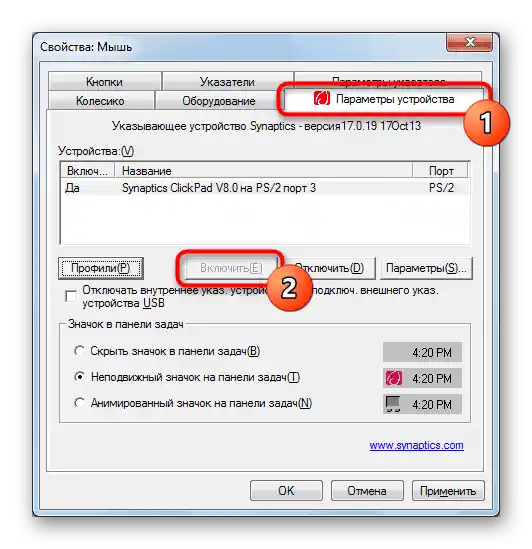
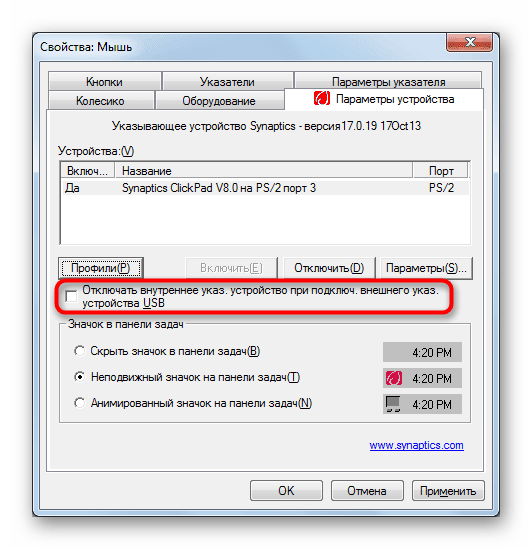
Spôsob 3: Aktivácia možnosti v BIOS-e
Prvé dva spôsoby nepomôžu aktivovať touchpad, ak je vypnutý na úrovni BIOS-u. V tomto prípade na jeho funkčnosť nemá vplyv nainštalovaný operačný systém alebo dokonca jeho absencia — zariadenie nebude fungovať vôbec. Preto, ak sa vám nedarí aktivovať dotykovú plochu, skontrolujte jej stav v BIOS-e. Hneď na začiatku si všimneme, že takáto možnosť nie je dostupná na všetkých notebookoch, preto, ak ste nenašli možnosť zodpovedajúcu za touchpad, ale v systéme stále nefunguje, preskočte tento spôsob a prejdite na ďalší.
- Reštartujte notebook a v čase zobrazenia názvu spoločnosti stlačte kláves, ktorý je zodpovedný za vstup do BIOS-u. Zvyčajne je to F2, ale ak vám nevyhovuje, využite iný náš článok.
Prečítajte si tiež: Vstup do BIOS-u na notebooku ASUS
- Pomocou šípok na klávesnici prejdite na kartu "Advanced" a vyhľadajte tam položku "Internal Pointing Device". Ak vedľa nej vidíte stav "Disabled", znamená to, že touchpad je naozaj vypnutý. Označte túto položku šípkou, stlačte kláves Enter a zmeňte stav na "Enabled".
- V BIOS-e s vlastným rozhraním ASUS zostáva princíp činnosti rovnaký na 100%, jediné — najprv je potrebné prepnúť sa do "Advanced Mode" myšou alebo klávesom F7.
- Zostáva uložiť vykonané zmeny a vystúpiť z BIOS-u klávesom F10.
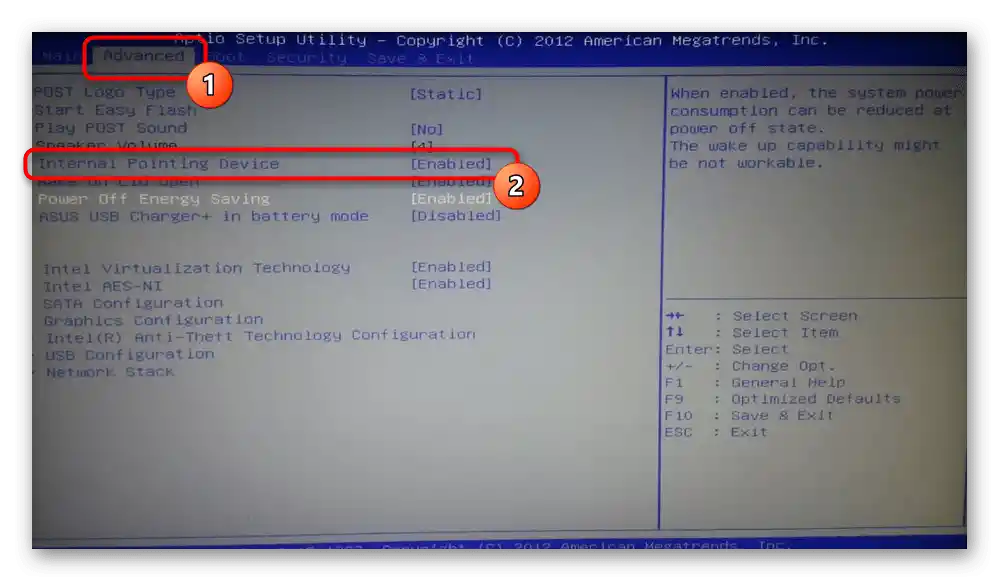
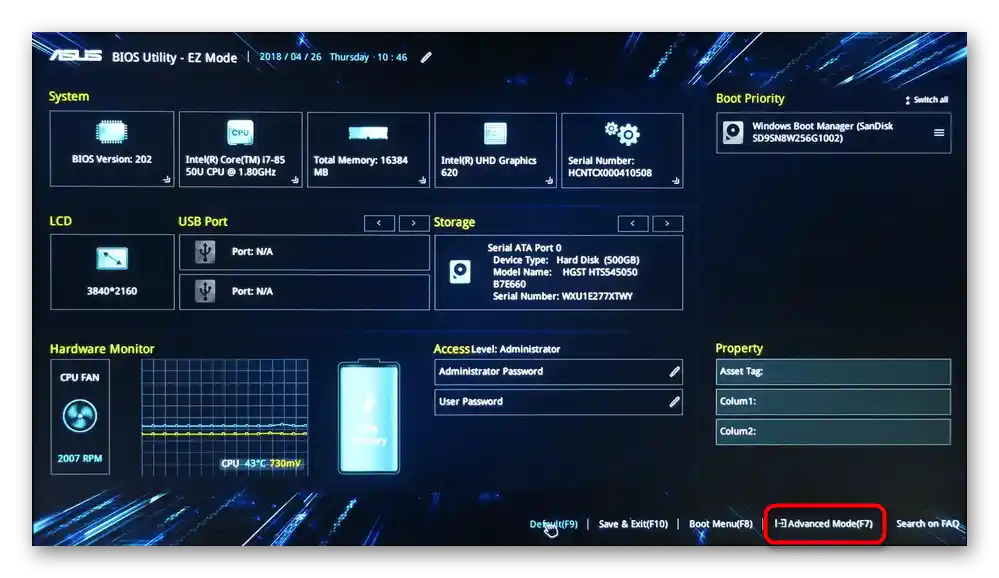
Zapnite notebook a skontrolujte funkčnosť touchpadu. Možno bude potrebné využiť prvý alebo druhý spôsob z tohto článku.
Spôsob 4: Aktivácia cez "Správcu zariadení"
Zriedkavejšie sa môže vyskytnúť situácia, keď senzorová plocha normálne funguje mimo Windows (v inom OS alebo v prostredí obnovenia), ale nereaguje na dotyky a stlačenia pri spustenej systéme. Je potrebné skontrolovať, či nie sú softvérové problémy so zariadením, a to sa robí takto:
- Kliknite pravým tlačidlom myši na "Štart" a z menu vyberte "Správca zariadení".
- Rozbaľte kategóriu "Myši a iné ukazovacie zariadenia" a nájdite tam touchpad — v jeho názve by malo byť toto slovo v anglickom jazyku (touchpad). Naľavo od názvu by nemali byť žiadne ikony s upozorneniami (napríklad výkričník), ak však existuje, zjavne bola zistená chyba s ovládačom.
Niekedy sa názov zariadenia môže vôbec nezobraziť, v dôsledku čoho používateľ uvidí dve riadky s rovnakým názvom, kde jeden sa týka myši a druhý — senzorovej plochy. Na určenie, ktorý riadok k čomu patrí, označte prvý z nich jednoduchým kliknutím LKM, odpojte myš od notebooku. Ak označený riadok zostal, znamená to, že je to touchpad, ak zmizol, bola to (a bude aj pri ďalšom pripojení) myš.
- Teraz dvojitým kliknutím na riadok s touchpadom prejdite do jeho vlastností a vyberte buď položku "Aktualizovať ovládač", alebo "Odstrániť zariadenie". Prvá možnosť pomôže aktualizovať alebo nainštalovať ovládač, ak predtým došlo k chybe. Druhá odstráni ovládač touchpadu zo systému a vypne ho do reštartovania Windows. Po opätovnom zapnutí notebooku by sa mal automaticky nainštalovať kompatibilný ovládač.
- Ak je odstránenie zariadenia zo systému jednoduché — stačí vybrať túto akciu, potvrdiť rozhodnutie a reštartovať notebook, tak na aktualizáciu je potrebné vykonať nasledujúce. Pri zobrazení samostatného okna s aktualizáciou kliknite na položku "Vybrať ovládač zo zoznamu dostupných ovládačov na počítači".
![Výber lokálnej varianty vyhľadávania HID ovládača pre touchpad notebooku ASUS]()
Ak sa v zozname softvéru zobrazuje značkový ovládač pre váš touchpad, vyberte ho. V opačnom prípade využite možnosť "HID-kompatibilná myš". Pri výbere značkového ovládača sa vždy odporúča uviesť najnovšiu verziu (odrážajte sa od poslednej číslice a/alebo dátumu), a ak nefunguje, odstráňte zariadenie tak, ako bolo popísané v predchádzajúcich krokoch, reštartujte notebook a nainštalujte predchádzajúcu verziu.
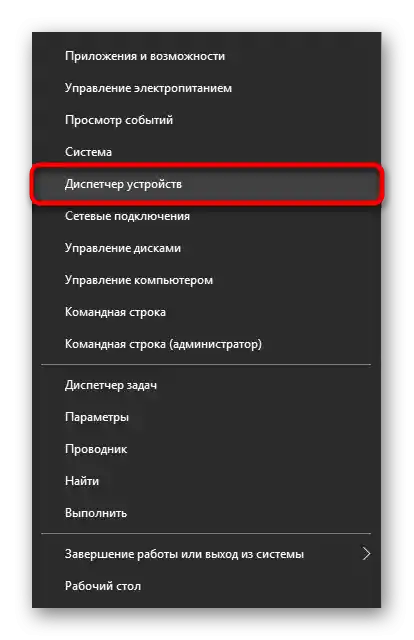
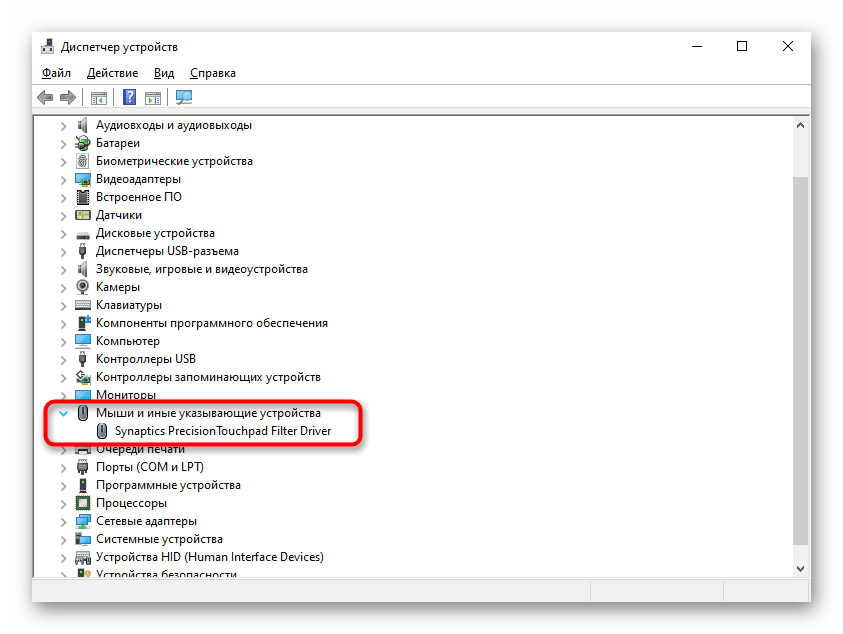
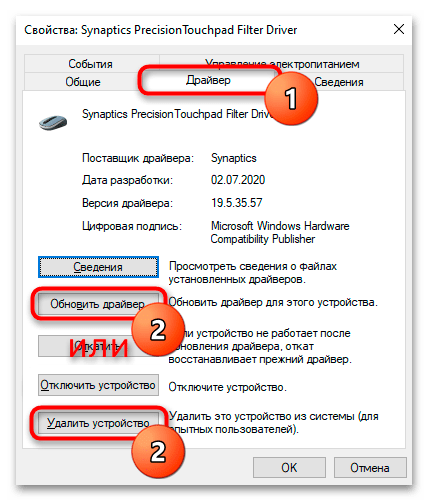

Po reštarte laptopu môže byť potrebné použiť prvý alebo druhý spôsob na zapnutie dotykovej plochy.
Ak žiadne z odporúčaní nepomohlo, skontrolujte funkčnosť touchpadu mimo operačného systému, napríklad načítaním z USB kľúča s inštalačným Windows. Za predpokladu, že nikde nefunguje, obráťte sa na servisné stredisko na diagnostiku, pretože zjavne ide o hardvérovú poruchu, ktorú je ťažké opraviť samostatne bez potrebných znalostí.
Čítajte tiež: Nepracuje touchpad na notebooku ASUS